Kümme parimat Safari laiendust (09.15.25)
Safari on tõenäoliselt üks teie Maci kõige sagedamini kasutatavatest rakendustest. Tõsi, see on kiire ja hõlpsasti kasutatav. Ja selle tõhusamaks ja kasulikumaks muutmiseks arendatakse ja juurutatakse pidevalt laiendusi või lisandmooduleid. Kui te küsite, millised on siis Safari laiendused, olete jõudnud õigesse kohta. Püüame võimalikult palju vastata kõigile teie küsimustele Safari laienduste kohta.
Mis on Safari laiendus?Safari laiendusi nimetatakse ka Safari lisandmooduliteks, andke oma veebibrauserile lisafunktsioone, mis võimaldavad teil muuta veebisaitide kuvamist teie Macis, integreerida oma brauserisse muid väliseid teenuseid ja palju muud. Pange tähele, et Safari võib mõnikord laienduste võimalustele piiranguid seada.
Kuid siin on midagi olulist, mida peate enne laienduse installimist meeles pidama, peate olema eriti ettevaatlik. Ja kuna need töötavad teie brauseris, on sellega seotud riske. Mõnes laienduses kasutatakse ära olulist teavet, näiteks teie krediitkaardinumbrid ja konto paroolid. Nii et mõelge enne, kui klõpsate nuppu Install. Kui võimalik, uurige laiendusi, mida soovite installida, ja lugege enne allalaadimist arvustusi.
Kuidas installida Safari laiendusiApple käivitas hiljuti täiesti uue jaotise Safari laiendused, mis võimaldab teil mugavalt brauserilaiendeid otsida ja neid installida ühe klõpsuga. See on parim ja ohutum koht ja viis laienduste lisamiseks, kuna Apple on need üle vaadanud.
Safari laienduse installimiseks peate tegema järgmist.
Kui te ei leia vajalikku laiendust jaotises Safari laiendused saate selle otse oma lemmikarendaja veebisaidilt alla laadida. Allalaadimisel peaksite saama faili laiendiga .safariextz. Installimisprotsessi alustamiseks lihtsalt topeltklõpsake failil. Kui Apple ei laienda seda laiendust, võib Safari enne installimisega jätkamist paluda teil kinnitada, kas usaldate pilti või mitte.
Kümme parimat Safari laiendust kuidas neid installida, pääseme meie 10 parema Safari laienduse loendisse: 1. Adblock 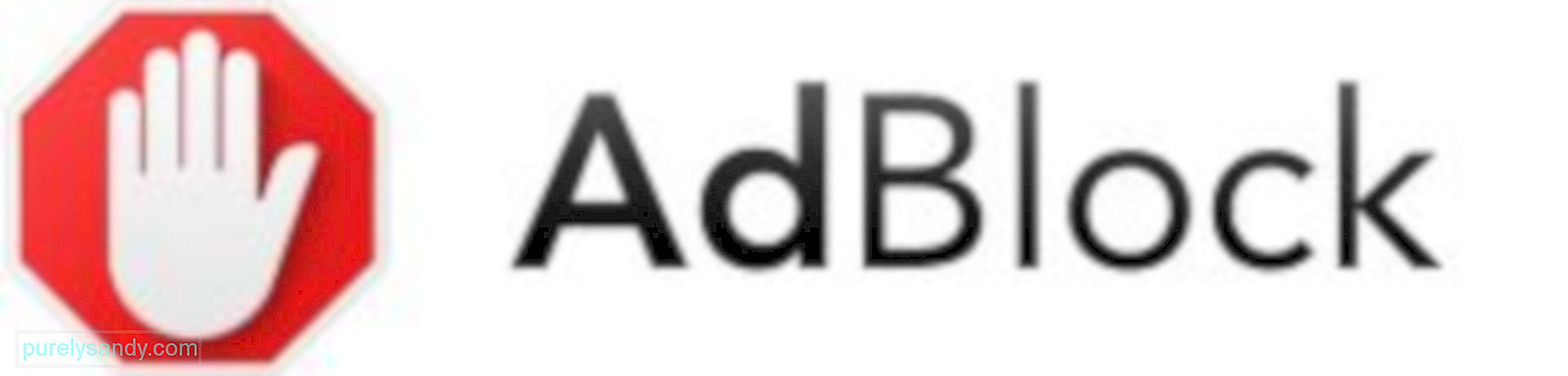
Iga päev külastame paljusid veebisaite. Ja kui märkate, on veebisaite, kus reklaamid lihtsalt ootamatult ilmuvad, mis muudab teie sirvimise leidmise ja otsimise raskeks.
Kui olete Adblocki installinud, jäävad tüütud hüpikreklaamid minevikku. Kui see on installitud, blokeeritakse reklaamid koheselt, mis võimaldab teil hõlpsalt näha ainult vajalikku teavet. Kuigi selle laienduse installimine võtab mitu sekundit, on teil selle olemasolul 100% võimalus reklaamivaba veebisaiti sirvida. Teil on võimalus kohandada ka reklaamiloa seadeid, et reklaamid ilmuksid mõnel veebisaidil.
2. Tasku 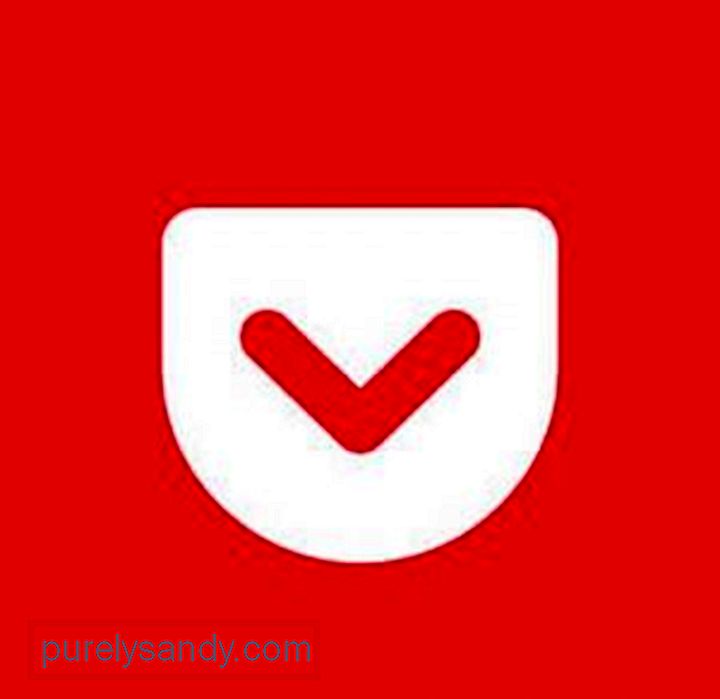
Mõnikord satutakse kivi ja kõva koha vahele, see tähendab, et soovite lõpetada veebis artikli lugemise, kuid teil on lihtsalt kiire. Õnneks on Pocket päeva päästmiseks olemas.
Juhul, kui te ei tea, mis Pocket on, on see lugemisjärgne laiendus. Laiendus võimaldab teil artikleid võrguühenduseta salvestada ja hiljem eelistatud ajal lugeda. See on väga mugav tööriist, kuna see sünkroonitakse kõigis teie seadmetes. See tähendab, et isegi kui olete alati liikvel, pääsete oma salvestatud artiklitele juurde oma mobiilseadmete kaudu.
3. NightLight 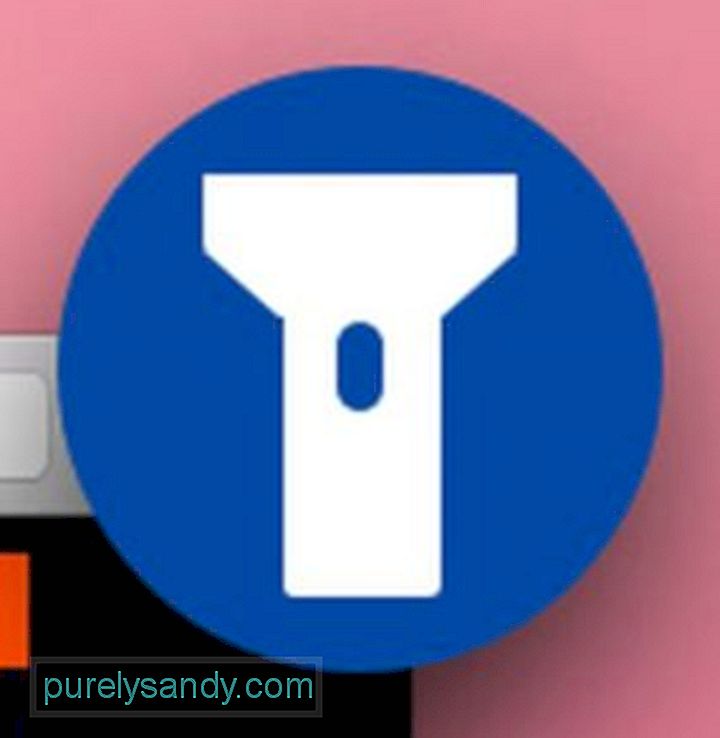
Kas leiate end keset ööd alati tõsiselt lugemas? Kui teie vastus on jaatav, siis sobib NightLighti laiendus ideaalselt teie elustiiliga. Miks? See lülitab kogu Interneti lihtsalt öörežiimile.
Kasutamiseks installige see kõigepealt. Pärast seda klõpsake selle sisse- või väljalülitamiseks ikooni NightLight. Ärge paanitsege, kui see ei toimi siis ja seal. Mõnikord peate tumeda režiimi lubamiseks lehte värskendama.
4. Grammarly 
Kui soovite luua parema kirjutusväljundi, on Grammarly ideaalne teie vajadustele. See laialt levinud Safari laiendus suudab grammatilisi vigu lennult tuvastada. Nii et kui kirjutate meili, artiklit, ajaveebipostitust või sotsiaalmeedia postitust, tagab see brauseri lisandmoodul, et ükski grammatiline viga ei segaks teie kirjutist.
Parim Grammarly kasutamise juures on see, et kui see on olemas, ei pea te midagi tegema. See tuvastab automaatselt trükivead ja grammatilised vead ning esitab soovitatud parandused. Seejärel saate klõpsata soovitustel, nii et see muudab sõna või fraasi automaatselt, ilma et oleks vaja uuesti sisestada.
5. Veebisaidi avaja 
Kas tavaliselt avate iga päev palju vahelehti ja veebisaite? Veebisaidi avaja võib olla teie jaoks lihtsalt kasulik laiendus. Kui olete sellel klõpsanud, avanevad kõik vajalikud veebisaidid korraga.
Selle toimimiseks peate vajaliku veebisaidi käsitsi lisama. Kopeerige ja kleepige avatavate saitide URL-id ning klõpsake lihtsalt nupul Lisa. Kui olete lõpetanud, klõpsake nuppu Salvesta.
Järgmine kord, kui klõpsate laiendil Veebiavaja, avanevad kõik teie lisatud veebisaidid korraga. See on tõesti aja kokkuhoid.
6. Vooder 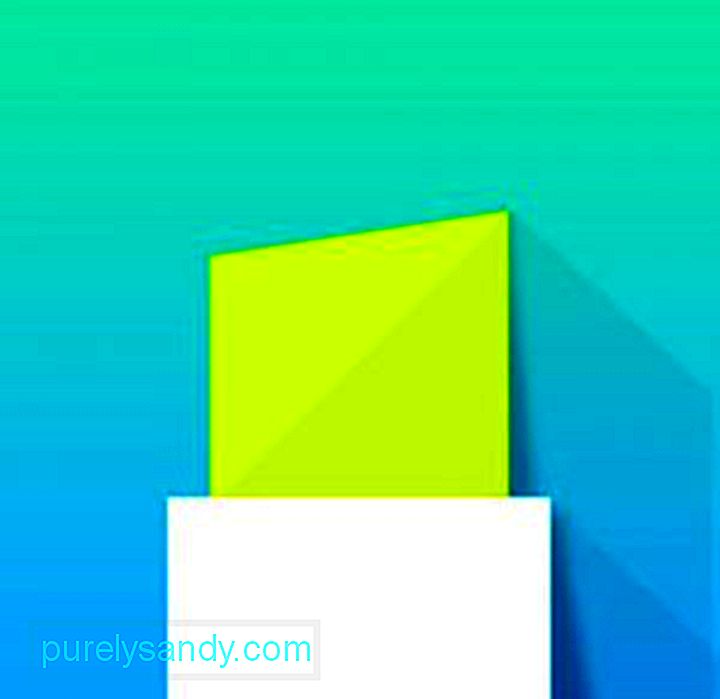
Veebis sirvides näete ja loete palju artikleid, mida tasub jagada. Kuna mõned artiklid on pikad ja veebisait on täis hüpikreklaame, sirvivad mõned lihtsalt läbi mõned olulised read ja võtavad need teadmiseks.
Mis siis, kui ütleme, et on võimalus esile tõsta olulisi ridu ja jagada seda veebis teistega? Jah, lugesite seda õigesti. Lineri abil saate artikli esiletõstmiseks hõlpsasti lohistada teatud osa. Seejärel ilmub dialoogiboks, mis võimaldab teil hõlpsaks jagamiseks luua kohandatud lingi. Kui keegi lingil klõpsab, avaneb artikkel, kus kogu teie esiletõstetud tekst on paigas. Kas pole nii lahe?
7. Äge ekraanipilt 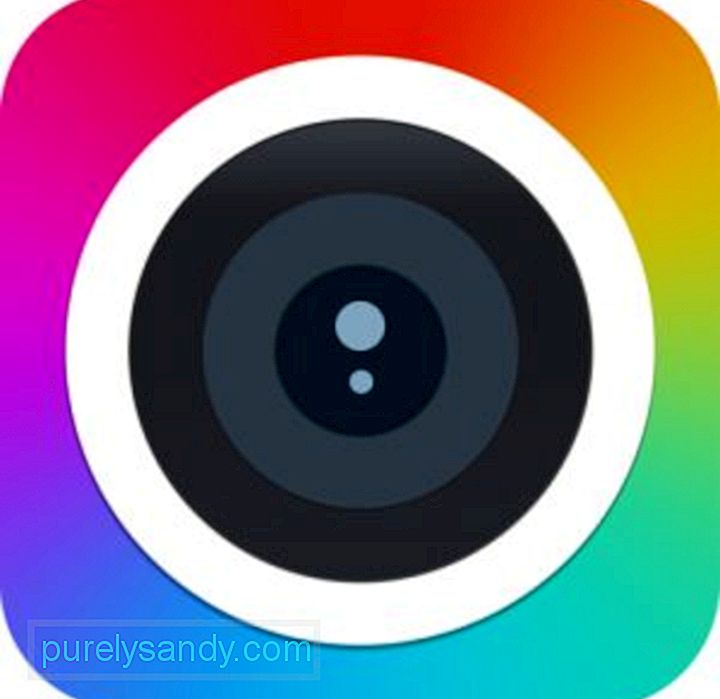
Mõnikord peate võib-olla tegema teatud veebisaidilt ekraanipildi, tegema mõned kiired märkused ja saatma teistele inimestele. Kurb öelda, et Maci sisseehitatud ekraanipildi tööriist ei lase teil ekraanipilti kommenteerida ilma seda esmalt avamata.
Awesome Screenshot võimaldab vähem kui minutiga teha seda, mida vajate. Pärast laienduse ikoonil klõpsamist võite otsustada jäädvustada kogu veebileht, hõivata teatud osa lehest või lihtsalt lehe nähtav osa. Kui teil on ekraanipilt olemas, saate seda hõlpsalt kommenteerida ja salvestada. See on nii lihtne!
8. LastPass 
Kas teil on erinevatel veebisaitidel mitu kontot, millel on juba raske kõiki oma kasutajanimesid ja paroole meelde jätta? Ära muretse enam. LastPass võib teid lihtsalt aidata.
LastPass on veebipõhine teenus, mis võimaldab teil hallata mitte ainult oma parooli, vaid ka muid andmeid, mida vajate Safari seansside jaoks. Võite olla mures selle privaatsuse pärast. Ärge muretsege. Kõik teie andmed salvestatakse ja kaitstakse kõrgetasemelise krüptimisega. Võite olla kindel, et miski ei lähe valesti ja teave ei satu valesse kätte.
9. Kinnitage see nupp 
Kui teile meeldib Pinteresti kasutamist, peaks teie Safaris olema laiend Pin It Button. Selle laienduse abil saate hõlpsasti oma kinnitatud fotosid Pinteresti kaudu jagada ja fotodest saab üsna lihtne ülesanne. Te ei pea oma Pinteresti kontole sisse logima. Teie ülesanne on tehtud vaid ühe klõpsuga.
10. HoverSee 
HoverSee on väga huvitav laiendus, mis võimaldab hõljutada kursorit mis tahes lingi, pildi või video kohal ja näha selle eelvaadet. Selle lisandmooduli abil pole vaja linki avada, et teada saada, kas see pole teie aega väärt.
Kuidas hallata Safari laiendustSaate oma Safari laiendusi hõlpsasti oma brauseris hallata. Järgige alltoodud samme:
Kuidas Safari laiendust keelata
Tuleb hetk, kui leiame kindla laiendus pole enam kasulik. Laienduse keelamiseks või desinstallimiseks toimige järgmiselt.
Teie Safari kasutuskogemus võib olla seni olnud väga hea, kuid saate siiski nende laiendustega seda paremaks muuta. Lisaks sellele lisavad nad teie brauserisse vingeid funktsioone; need aitavad ka teie tööviljakust tõsta.
Jällegi võite teha rohkem, et tagada Safari sirvimiskogemuse parim kasutamine. Installige Outbyte MacRepair. See vinge tööriist suudab teie Maci kaudu skannida ja tuvastada faile ja rakendusi, mis võivad teie arvuti jõudlust mõjutada, mille tulemuseks on aeglane tootlikkus.
Kui teate teisi laiendeid, mis väärivad sellesse loendisse lisamist, võite Anna meile teada. Püsige ka kursis, sest teel on palju huvitavaid ja lahedaid artikleid.
Youtube video: Kümme parimat Safari laiendust
09, 2025

